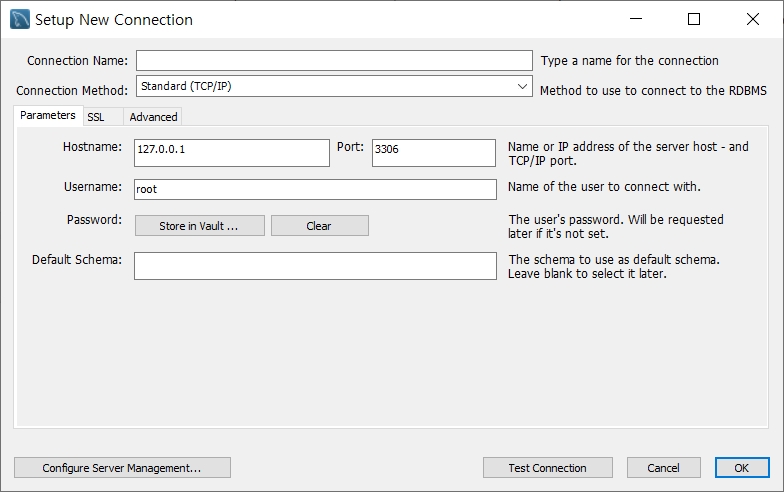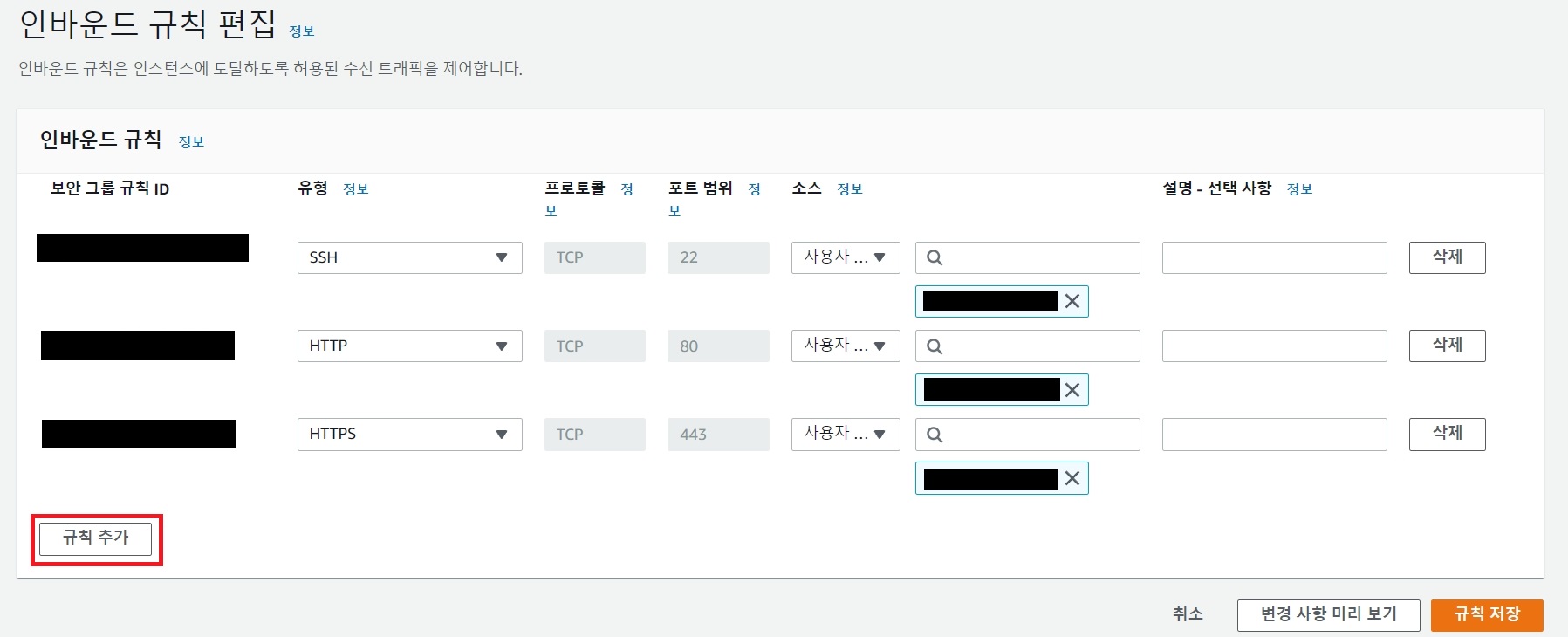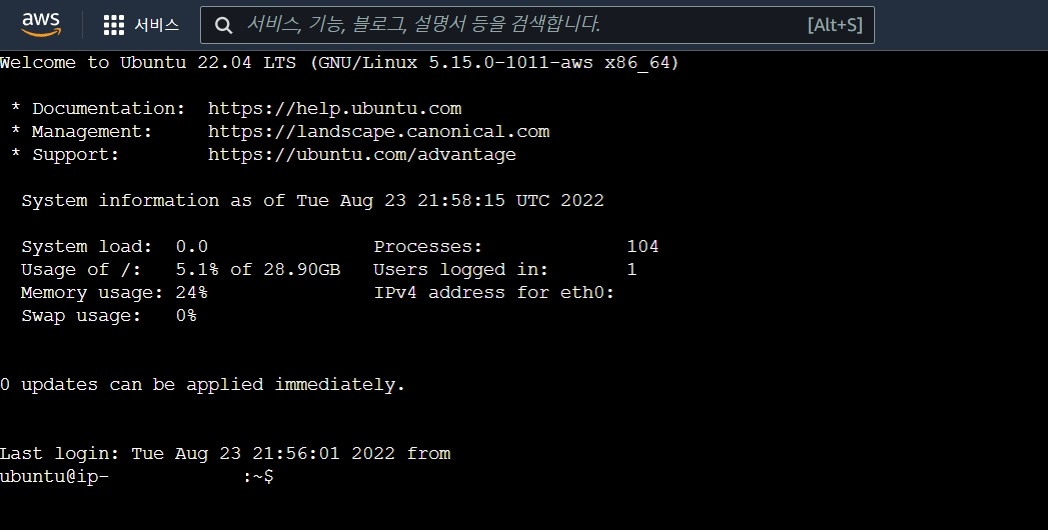문제상황
EC2 서버에 접속시, 인스턴스를 시작시 생성한 key pair 이용한다.
이 때 해당 key로 ssh 접속은 잘 되는데, putty로 접속하려고 하면 'server refused our key' 라는 메시지가 뜨면서 접속이 안된다.
(기본적인 연결 설정은 모두 다 했다. PuTTYgen을 이용하여 프라이빗 키 .pem을 ppk로 변경하고 키 파일경로 설정, 올바른 username 입력 등. 방법은 다음 링크 참고 : https://docs.aws.amazon.com/ko_kr/AWSEC2/latest/UserGuide/putty.html)
그래도 연결이 안되고, 서버쪽 로그를 살펴보면 아래와 같은 로그가 남아있다.
userauth_pubkey: key type ssh-rsa not in PubkeyAcceptedAlgorithms [preauth]
sshd[15855]: error: Received disconnect from xxx.xxx.xxxx port 51001:14: No supported authentication methods available [preauth]
해결방법
ssd_config를 수정 후, sshd를 재실행 해주니 putty 접속이 된다.
1. /etc/ssh/sshd_config를 아래와 같이 수정해준다.
# /etc/ssh/sshd_config
PubkeyAuthentication yes # 주석을 풀어, PubKeyAuthentication을 허용해준다.
PubkeyAcceptedKeyTypes=+ssh-rsa # 이 내용을 추가해준다.
2. sshd를 재실행 한다. (ubuntu 에서의 명령어)
$ sudo systemctl restart sshd
3. putty로 다시 접속 해본다.
'서버,데스크탑 > EC2' 카테고리의 다른 글
| [Docker] Docker daemon socket /var/run/docker.sock: connect: permission denied 오류 (0) | 2022.09.05 |
|---|---|
| [Docker] EC2 서버의 도커에 DB 설치하기 (1) | 2022.09.02 |
| [EC2] AWS 관리 콘솔(웹브라우저)에서 EC2에 연결 못하는 오류 해결 (0) | 2022.08.29 |